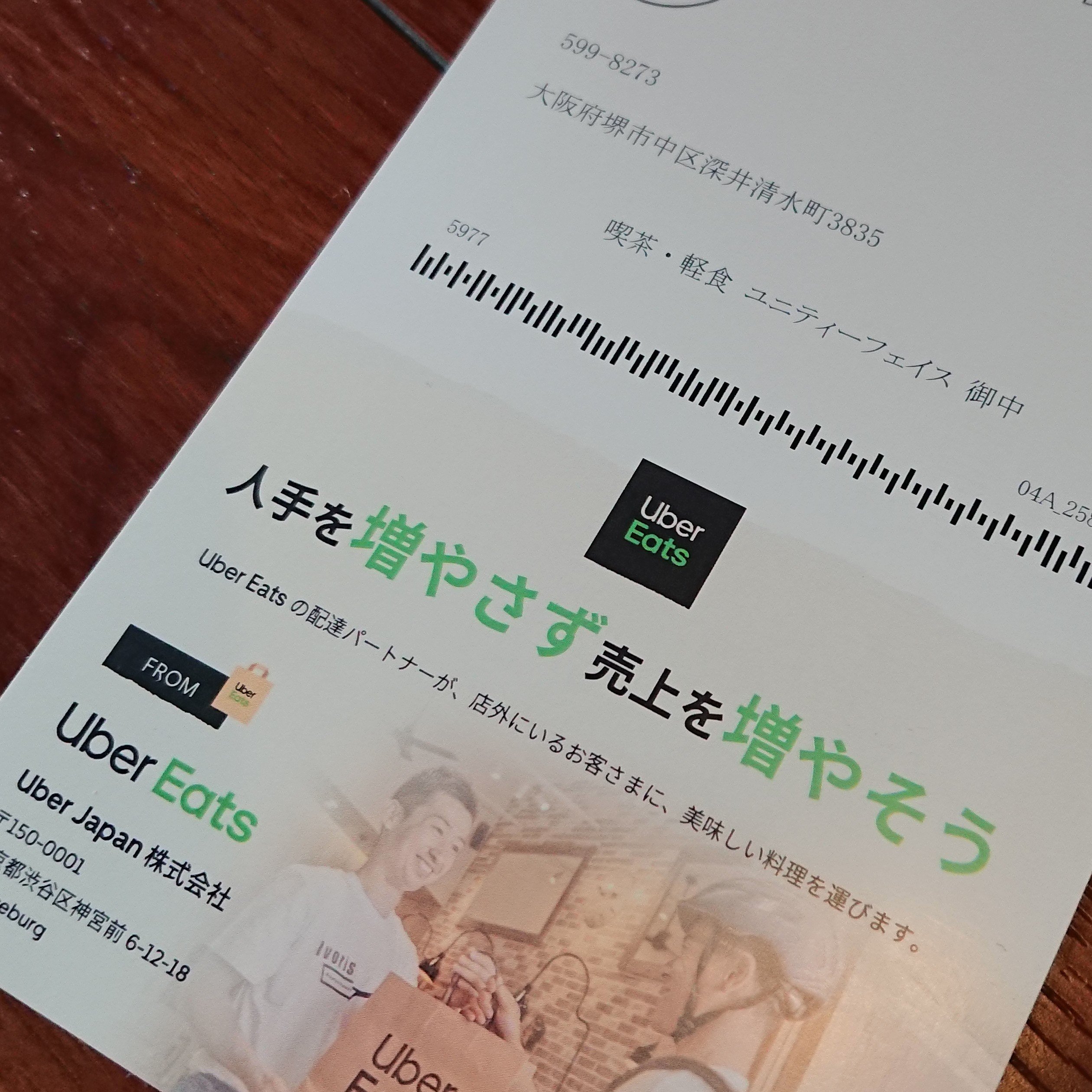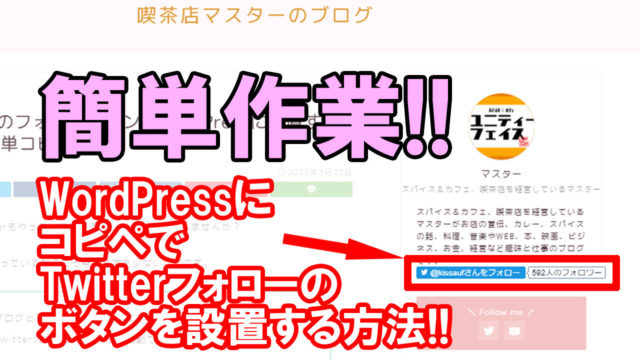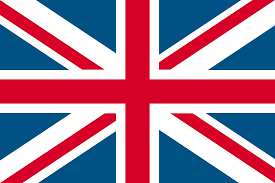最近流行りのキャッシュレス。
登録や、使うのが難しいと思ってなかなか前に進めない方も多いようです。
だけどやってみると意外と簡単です。
その中でもペイペイやLINEPay、d払いなどの携帯キャリア払いは浸透してきた感じはありますが『PayPal』って何??聞いたことあるけど詳しくは知らない!って方も多いはず。
そんな訳で今回は『PayPal』の登録の仕方を簡単に説明します。
PayPalはかんたん&安全なオンライン決済サービス
まずはPayPalって何?って人に説明。
PayPal(ペイパル)とは??
ペイパルは、世界2億50000万人以上、2400万店舗以上で手数料無料で使えるかんたんで安心なオンライン決済サービスです。
デビット・クレジットカードに加え、銀行口座からも支払えるのでオンラインショッピングでのお支払いがスムーズに、支払い情報などを入力せずに、お買い物ができます。
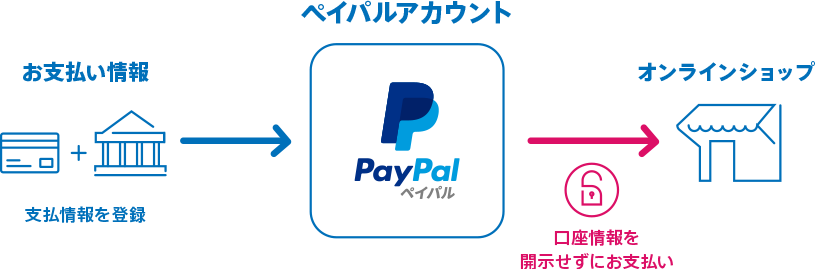
ショッピングでのお支払いは日本円なら無料でできたり、友達や家族などの間での送金は、日本円・日本のアカウント間であれば無料(個人間での送金・集金のやりとりにはクレジットカードは使えないので注意)。何かと便利なシステムになっています。
今回は簡単登録の方法として、スマホからの登録をやってみたいと思います。
PayPalに登録してみた
なにわともあれ、まずはPayPalの公式HPを開きます。
googleでPayPalって検索したらすぐに出てきますし、めんどくさい人の為にリンクも貼り付けておきます。↓
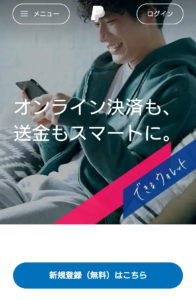
こんな感じのトップページのサイト(2020年4月現在のモノです)。
青いボタンの『新規登録(無料)はこちら』をクリック。
すると『パーソナルアカウント』と、『ビジネスアカウント』を選択する画面になります。
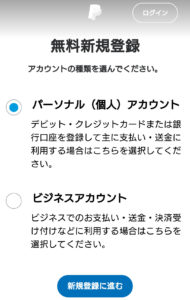
Paypalはアカウントの種類があって
- パーソナルアカウント…個人で支払いや、送金に利用するアカウント
- ビジネスアカウント…企業や、個人事業主、フリーランスが使うアカウントで、取引、売上のデータを管理できたり、 サイトがなくてもリンクやメールで決済を導入できるのでお仕事に使うアカウント
なので、仕事で使う方以外はパーソナルアカウントで大丈夫です。
アカウントを選択したら『新規登録に進む』をクリック。
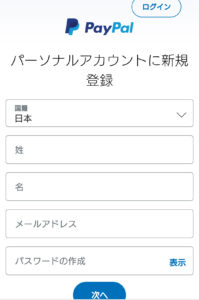
登録画面に進むので『国籍』『姓』『名』『メールアドレス』『パスワード』を入力。つづいて『次へ』をクリック。
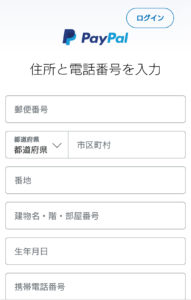
続いて『郵便番号』『都道府県・市町村』『番地』『建物名・階・部屋番号』『生年月日』『携帯電話番号』を入力します。
下にスクロールすると『チェックボタン』と『アカウント作成』のボタンがあります。(スクリーンショットなくてゴメンなさい)
PayPalのユーザー規約、プライバシーポリシーを確認して、同意できればチェックボタンにチェックし、『同意してアカウントを作成』をクリック。
支払方法を登録画面に進みます。
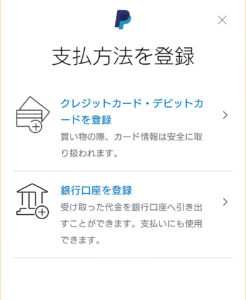
支払いにはクレジットカード、デビットカード、銀行口座が設定できます。
- 対応クレジットカード… VISA, MasterCard, JCB, American Express, Discover, Union Pay
- 対応デビットカード … 国際ブランドがついたデビットカード(Visaデビットなど)
- 支払いに設定できる銀行 … みずほ銀行、三井住友銀行、三菱UFJ銀行、ゆうちょ銀行、りそな銀行、埼玉りそな銀行
などなど色々な方法がありますので好きなのを選んでください。
今現在の対応の種類なのと、銀行口座は各銀行で必要なモノがあるので詳しくは公式サイトにて確認ください。
クレジットカードは『カード番号』『カードタイプの選択』『有効期限』『セキュリティーコード』『請求先住所の選択』などを入力すれば登録できます。
その後PayPalの管理画面にてメールアドレスの確認などをすればすぐに使えます。
以上、簡単に説明してみました。